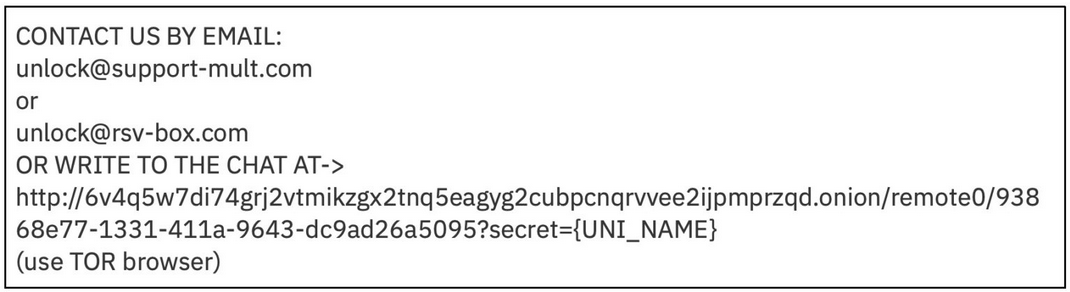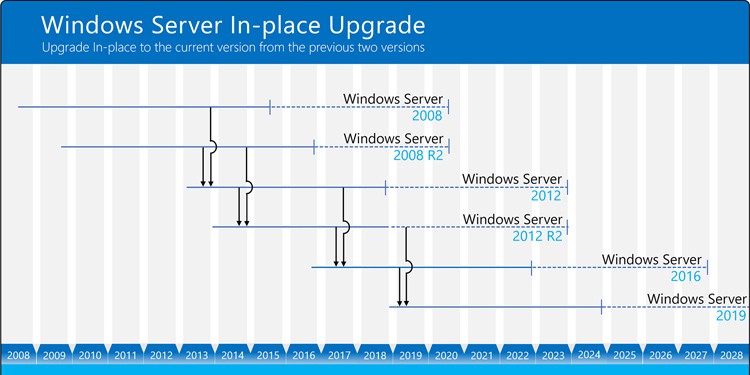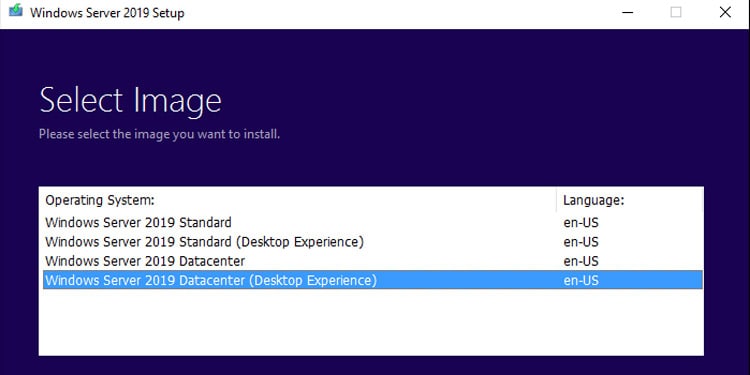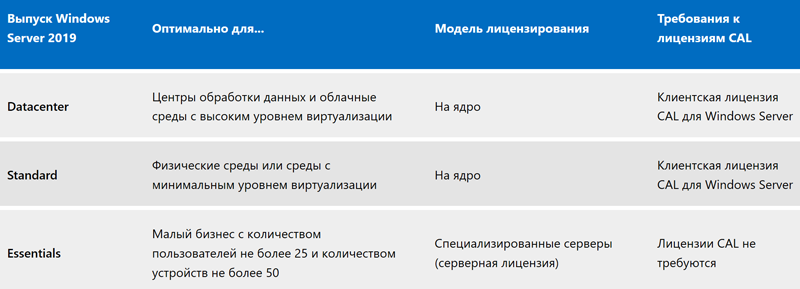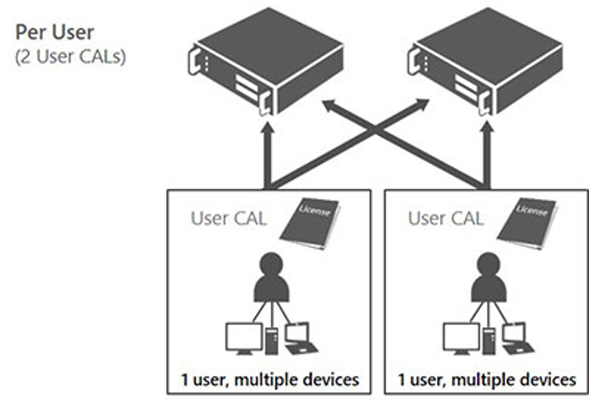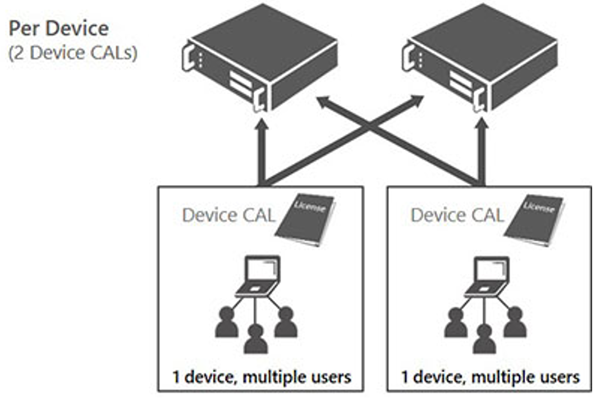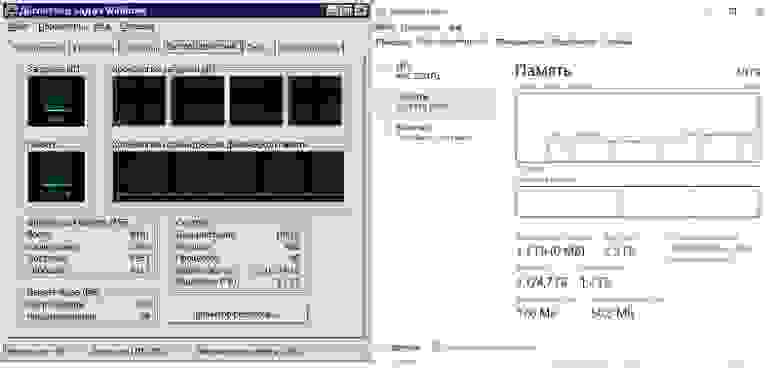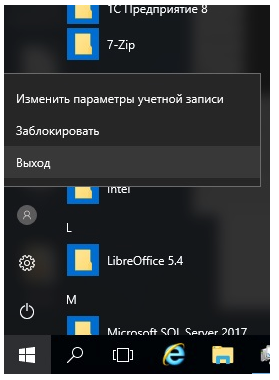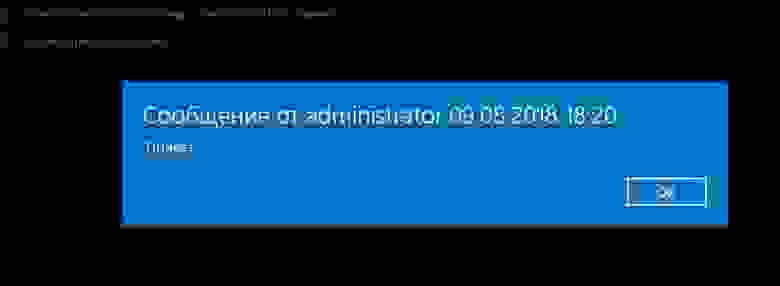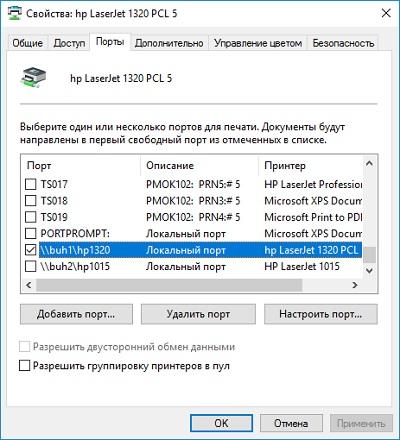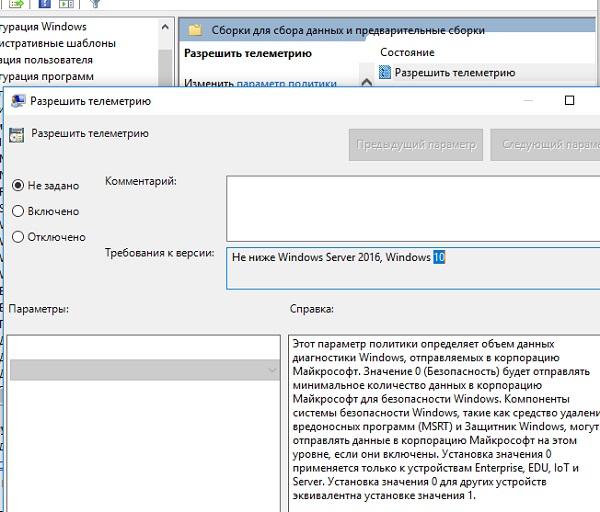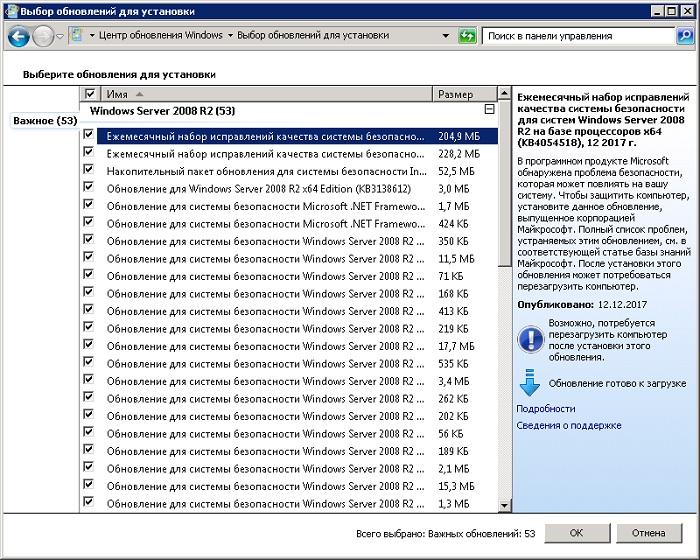Windows Server 2012 и Windows Server 2012 R2 будут получать обновления Microsoft Edge до октября 2023 года. Версия 109 будет получать критические исправления безопасности и исправления известных ошибок до 10 октября.
В декабре 2022 года Microsoft объявила, что Edge 109 станет последней версией браузера с поддержкой Windows 7 и Windows 8.1. 10 января 2023 года поддержка устаревших ОС была завершена, они больше не будут получать обновления безопасности и обновления других типов.
Поддержка серверных ОС Windows Server 2012 и Windows Server 2012 R2 заканчивается в октябре 2023 года. До сих пор не было ясно, будут ли они продолжать получать обновления Microsoft Edge.
Попытки установить Microsoft Edge на неподдерживаемую версию Windows заканчиваются сообщениями об ошибках. Хотя можно продолжать использовать последний официальный выпуск Microsoft Edge 109, он становится менее безопасным с каждым обновлением безопасности, которое Microsoft выпускает для браузера.
На прошлой неделе Microsoft обновила сообщение в блоге от декабря 2022 года о прекращении поддержки Edge. Согласно сообщению, Windows Server 2012 и Windows Server 2012 R2 будут получать обновления Microsoft Edge до октября 2023 года, но весьма оригинальным образом:
Microsoft Edge, версия 109 будет последней поддерживаемой версией в Windows Server 2012 и Windows Server 2012 R2 (версия 110 и более поздние будут недоступны). Версия 109 будет получать критические исправления безопасности и исправления известных ошибок эксплойтов до 10 октября 2023 года. Точно так же будет поддерживаться WebView2 Runtime, версия 109.
Таким образом, Microsoft Edge 109 — последняя версия для Server 2012 и Server 2012 R2. Однако браузер будет получать обновления безопасности до октября 2023 года. Microsoft планирует исправлять критические проблемы безопасности и известные эксплойты только до октября 2023 года.
Выходит, что Microsoft Edge 109 не получит новых функций или улучшений в Windows Server 2012 и Windows Server 2012 R2. Некритические и неэксплуатируемые уязвимости также исправляться не будут.
Microsoft отмечает, что Internet Explorer 11 будет поддерживаться в Windows Server 2012 и 2012 R2 до октября 2023 года.
Пока непонятно, последуют ли другие Chromium-браузеры, включая Google Chrome, примеру Microsoft и продлят ли поддержку своих браузеров до октября 2023 года.
Расширенные обновления безопасности (ESU) предлагаются исключительно для Windows Server 2012 и Windows Server 2012 R2 в Azure. В рамках этой программы поддержка будет осуществляться до 13 октября 2026 года.
Microsoft рекомендует обновиться до новой версии клиента или сервера Windows, чтобы сохранить поддержку. Напомним, что Windows 10 поддерживается до октября 2025 года, а дата окончания поддержки Windows 11 пока даже не объявлена. Среди серверных ОС, сейчас поддерживаются Windows Server 2016, Windows Server 2019 и Windows Server 2022. Поддержка Windows Server 2016 заканчивается 12 января 2027 года, Windows Server 2019 — 9 января 2029 года, а Server 2022 — 14 октября 2031 года.
Браузеры, которые продолжают поддерживаться, например Firefox, в некоторых случаях могут быть хорошей альтернативой. Компании, использующие содержимое, специфичное для Internet Explorer, могут использовать только Internet Explorer 11 или Microsoft Edge в режиме IE для доступа к этому контенту.
Microsoft напомнила клиентам, что срок продленной поддержки Windows Server 2012/2012 R2 (EOS) истекает в следующем году, 10 октября 2023 года.
Выпущенная в октябре 2012 года, Windows Server 2012 уже десятый год используется, и уже более трех лет назад, 9 октября 2018 года, она уже достигла основной даты окончания.
Редмонд также сообщил сегодня, что Microsoft SQL Server 2012, система управления реляционными базами данных компании, будет упразднена 12 июля 2022 года, через десять лет после ее выпуска в мае 2012 года.
После достижения EOS Microsoft прекратит предоставлять техническую поддержку и исправления ошибок для недавно обнаруженных проблем, которые могут повлиять на удобство использования или стабильность серверов, на которых работают эти два продукта.
«Microsoft рекомендует клиентам переносить приложения и рабочие нагрузки в Azure для безопасной работы. Управляемый экземпляр Azure SQL полностью управляем и всегда обновляется (PaaS)», — говорится в сообщении компании.
«Клиенты также могут перейти на виртуальные машины Azure, включая выделенный хост Azure, решение Azure VMware и Azure Stack (Hub, HCI, Edge), чтобы бесплатно получить расширенные обновления безопасности на три года».
Microsoft рекомендует администраторам, которые хотят, чтобы их серверы работали и продолжали получать исправления ошибок и обновления безопасности, перейти на Windows Server 2019 и SQL Server 2019.
В июле 2021 года Редмонд также напомнил администраторам, что срок окончания расширенной поддержки Windows Server 2012 и SQL Server 2012 истекает через два года, и призвал их как можно скорее выполнить обновление, чтобы избежать пробелов в обеспечении соответствия требованиям и безопасности.
У шифровальщика Cl0p, атакующего Windows-машины, появился брат-близнец, совместимый с Linux. Новинка оказалась совсем сырой: в ней отсутствуют некоторые прежние функции, а схема шифрования пока слаба и допускает восстановление файлов.
Образец, подвергнутый анализу в SentinelOne, был обнаружен в конце декабря в ходе вымогательских атак на учебные заведения Колумбии. Злоумышленники использовали его вместе с Windows-версией Cl0p.
Как выяснилось, вирусописатели не стали портировать зловреда на Linux, а создали кастомную сборку. Новобранец использует тот же алгоритм шифрования (RC4), что и Windows-версия, и почти ту же логику, но начисто лишен механизмов самозащиты. Несмотря на это, он пока плохо детектится — его распознают лишь 2 антивируса из 63 на VirusTotal (по состоянию на 7 февраля).
При запуске вредонос создает новый процесс и пытается повысить привилегии до уровня, позволяющего шифровать данные. По завершении черного дела он сбрасывает в систему короткую записку в текстовом формате:
При поиске объектов для шифрования Linux-версия Cl0p не перечисляет диски, а использует небольшой список целевых папок, вшитый в код. Этот перечень включает /home, /root, /opt и папки с файлами базы данных Oracle (/u01 – /u04). В настоящее время имя Oracle редко встретишь среди целей Linux-шифровальщиков, они скорее будут интересоваться содержимым виртуальных машин VMware ESXi.
В новом Cl0p отсутствует поддержка алгоритмов хеширования, позволяющая делать исключения для некоторых файлов и папок. Исследователи также не нашли вшитого списка исключений, механизма дифференциации обработки файлов разного веса, параметров командной строки, позволяющих управлять процессом шифрования.
Текущая Linux-версия не применяет RSA, чтобы скрыть RC4-ключи, используемые для шифрования файлов. Зловреду вшили в код мастер-ключ RC4, который он использует и для генерации ключей, и для их защиты, сохраняя итоги локально.
Более того, сгенерированный ключ RC4 не проверяется перед шифрованием (в Windows-версии такая проверка присутствует). Отсутствие адекватной защиты ключей позволяет без особых усилий добыть их и использовать для расшифровки, что и сделали исследователи, ускорив процесс с помощью Python-скрипта.
Созданный декриптор передан правоохранительным органам для оказания помощи жертвам заражения. Спасительный инструмент также выложили в общий доступ на GitHub.

The Windows Server 2012 R2 End of Life deadline (October 10, 2023) is almost here. After this date, Windows Server 2012 and 2012 R2 will stop receiving regular patches or critical security updates, making their security and compliance a serious concern.
As the upgrade process often takes upwards of a year, we urge users to not delay the transition any further. Microsoft recommends the latest upgradable version, which for Windows Server 2012 or 2012 R2, would be Windows Server 2019.
The article below discusses mainstream and extended support, end of support, what you should do if you have to keep using Windows Server 2012 / 2012 R2 past the end of life, and more.
Windows Server 2012 and 2012 R2 follow the Fixed Lifecycle Policy, as per which Microsoft provides 5 years of Mainstream Support and 5 years of Extended Support.
A product receives all types of updates and support during the Mainstream support period, whereas during the Extended Support period, it stops receiving non-security updates. After the Extended Support period ends, a product reaches the final phase i.e., End of Support.
If necessary, users can opt-in to a premium plan called Extended Security Update to keep receiving updates and support for up to 3 years after the Extended Support period ends. But for those not on this program, there will be no patches or security updates after the product reaches the End of Support.
Mainstream Support
The Mainstream Support phase refers to the first 5 years of a product’s life cycle. During this period, the product receives feature updates, security patches, and service packs. Users can also request non-security updates, incident support, or product feature changes.
For Windows Server 2012 R2, the Mainstream Support phase was from 11/25/2013 to 10/9/2018.
Extended Support
The Extended Support phase refers to the latter 5 years of a product’s lifecycle. During this period, a product only receives security updates, and users can no longer request new design changes or non-security updates.
Windows Server 2012 R2 is currently in the Extended Support phase.
End of Support
As stated, after a product reaches the End of Life phase, Microsoft will stop providing most forms of updates and support for it, making it a security risk.
For customers who are still in the upgrading process or those who need to keep using legacy products, Microsoft offers one final option: the Extended Security Update (ESU) program.
The Windows Server 2012 R2 End of Life date is 10/10/2023.
Extended Security Update (ESU)
ESU is basically a premium plan under which users will keep receiving critical security updates for up to 3 years after the Extended Support phase ends. If you choose to migrate to Azure, you’ll receive these updates for free.
But for those running Windows Server on-premises, you’ll need to purchase the Extended Security Updates annually. The cost for this will be a certain percentage of the cost of the latest Windows Server version, as shown in the table below.
| Year | Start Date | End Date | Price |
| Extended Security Update Year 1 | Oct 11, 2023 | Oct 8, 2024 | 75% of License Cost |
| Extended Security Update Year 2 | Oct 9, 2024 | Oct 14, 2025 | 100% of License Cost |
| Extended Security Update Year 3 | Oct 15, 2025 | Oct 13, 2026 | 125% of License Cost |
The upside to this plan is that you won’t need to worry about your server’s security while you transition, and as you upgrade parts of your server, you won’t need to keep paying for it in the following year.
On the other hand, the downside is that if you opt into this plan late (2nd or 3rd year), you’ll need to pay for the previous years’ updates as well.
For any further queries, we recommend visiting Microsoft’s Extensive FAQ page, Extended Security Updates FAQ, and Windows Server 2012 End of Support.
Which Windows Server Version Should You Upgrade To?
Windows Server can be upgraded through a max of two versions. The latest upgradeable version for Windows Server 2012 R2 is Windows Server 2019.
Why Can’t I Just Keep Using Windows Server 2012 R2?
As stated, once Windows Server 2012 and 2012 R2 reach the EOL phase, they will no longer receive critical security updates. This puts them at an increased risk of cyber-attacks and noncompliance. The option to receive a few more years of security updates comes attached with a premium.
To add to this, the newer versions like Windows Server 2019 and 2022 simply offer way more features and better performance.
And if you’re still not sold on moving away from Windows Server 2012 R2, this article on Vulnerability Exploitation might change your mind.
How to Upgrade Windows Server 2012 R2 to Windows Server 2019?
There are numerous ways to deploy a new Windows Server. But when we say upgrade, we’re specifically talking about an in-place upgrade. An in-place upgrade is the best option for most people as you can upgrade while keeping the same old hardware and configurations.
We recommend reading Windows Server 2012 R2 to 2019 for step-by-step instructions on what to do before, during, and after the upgrade process.
Содержание
- Products Ending Support in 2019
- Product Retirements
- Release End of Servicing
- Products reaching End of Support
- Products moving to Extended Support
- Информация о выпуске Windows Server
- Текущие версии Windows Server по варианту обслуживания
- Изменения в жизненном цикле до окончания срока поддержки и обслуживания
- Журнал изменений
- Просто о сложном: особенности лицензирования Windows Server 2019
- Записки IT специалиста
- Windows Server 2012 R2
- Windows Server 2016
- Windows Server 2019
- Дополнительные материалы:
Products Ending Support in 2019

The following list represents products retiring or reaching the end of support in 2019. Upon retirement or end of support, there will be no new security updates, non-security updates, free or paid assisted support options or online technical content updates. Go here to learn about Fixed and Modern Lifecycle policies and service packs.
If you have any questions regarding support for a product, please contact your Microsoft Account Representative. If you need technical support, visit the Microsoft Support website.
Product Retirements
The following products, governed by the Modern Policy, will retire in 2019.
| Product | Retirement |
|---|---|
| Azure Scheduler | September 30, 2019 |
| HockeyApp | November 16, 2019 |
Release End of Servicing
The following product releases, governed by the Modern Policy, will end support in 2019.
| Product | End of Servicing |
|---|---|
| Visual Studio for Mac, Visual Studio 2017 for Mac | March 8, 2019 |
| Windows 10 Enterprise and Education, Version 1607 Windows 10 Home and Pro, Version 1709 Windows 10 IoT Core, Version 1709 Windows 10 IoT Enterprise, Version 1607 Windows Server, Version 1709 |
April 9, 2019 |
| Microsoft Endpoint Configuration Manager, Version 1710 | May 20, 2019 |
| .NET Core 1.0 .NET Core 1.1 |
June 27, 2019 |
| System Center Data Protection Manager Semi Annual Channel, Version 1801 System Center Operations Manager Semi Annual Channel, Version 1801 System Center Orchestrator Semi Annual Channel, Version 1801 System Center Service Manager Semi Annual Channel, Version 1801 System Center Virtual Machine Manager Semi Annual Channel, Version 1801 |
August 8, 2019 |
| Microsoft Endpoint Configuration Manager, Version 1802 | September 22, 2019 |
| PowerShell, PowerShell Core 6.1 | September 28, 2019 |
| Windows 10 Enterprise and Education, Version 1703 Windows 10 IoT Enterprise, Version 1703 |
October 8, 2019 |
| Windows 10 Home and Pro, Version 1803 Windows 10 IoT Core, Version 1803 Windows Server, Version 1803 |
November 12, 2019 |
| .NET Core 2.2 | December 23, 2019 |
Products reaching End of Support
The following products and releases, governed by the Fixed Policy, will end support in 2019.
| Product | End of Support |
|---|---|
| Dynamics C5 2012 Dynamics CRM 2016 (Dynamics 365), Service Pack 1 (ver 8.1) Microsoft Application Virtualization 4.5 Microsoft Application Virtualization Hosting 4.5 for Windows Desktops Microsoft Customer Care Framework 2009 Microsoft Diagnostics and Recovery Toolset 6.5 Microsoft Sync Framework 1.0 PixelSense Applications Suite 1.0 Visual Studio Team Foundation Server 2017 Windows Embedded 2009 |
January 8, 2019 |
| Microsoft System Center Virtual Machine Manager 2008 Microsoft System Center Virtual Machine Manager 2008 R2 Windows Embedded POSReady 2009 |
April 9, 2019 |
| Windows 10 Mobile Enterprise, released in April 2017 Windows 10 Mobile, released in April 2017 |
June 11, 2019 |
| BizTalk Server 2009 Dynamics POS 2009 Microsoft BizTalk Adapters for Host Systems 2.0 Microsoft Commerce Server 2009 Microsoft Commerce Server 2009 R2 Microsoft Forecaster 7.0 Microsoft Forefront Endpoint Protection 2010 Microsoft Host Integration Server 2009 Microsoft SQL Server 2008 Microsoft SQL Server 2008 R2 Microsoft SQL Server 2008 R2 Parallel Data Warehouse Microsoft System Center Configuration Manager 2007 Microsoft System Center Configuration Manager 2007 R2 Microsoft System Center Configuration Manager 2007 R3 SQL Server 2016, Service Pack 1 StorSimple 5000/7000 Series System Center Operations Manager 2007 System Center Operations Manager 2007 R2 Windows Embedded 8.1 Handheld |
July 9, 2019 |
| Microsoft iSCSI Software Target 3.3 Visual Studio 2012, Update 4 |
October 8, 2019 |
Products moving to Extended Support
The following products will be moving from Mainstream to Extended Support in 2019. Extended Support includes security updates at no cost, and paid non-security updates and support. Additionally, Microsoft will not accept requests for design changes or new features during the Extended Support phase.
Источник
Информация о выпуске Windows Server
Windows Server переходит на Канал Long-Term Servicing Channel (LTSC) в качестве основного канала выпуска. Текущие выпуски Semi-Annual Channel (SAC) продолжатся до основной даты окончания поддержки— 10 мая 2022 г. для Windows Server версии 20H2 и 14 декабря 2022 г. для Windows Server версии 2004.
Фокус на контейнере и микрослужбах, ранее выпущенных в Semi-Annual Channel, теперь будет продолжен со службой Azure Kubernetes (AKS), AKS, Azure Stack HCI и другими улучшениями платформы, сделанными в сотрудничестве с сообществом Kubernetes. А благодаря каналу Long-Term Servicing Channel основная новая версия Windows Server будет выпускаться каждые 2–3 года, поэтому вы можете ожидать, что образы контейнеров и хост контейнера будут согласованы с такой периодичностью.
Текущие версии Windows Server по варианту обслуживания
(Все даты указаны в формате ISO 8601: ГГГГ-ММ-ДД)
| Выпуск Windows Server | Тип обслуживания | Выпуски | Доступность | Сборка | Дата окончания основной фазы поддержки | Дата окончания расширенной поддержки |
|---|---|---|---|---|---|---|
| Windows Server 2022 | Канал Long-Term Servicing Channel (LTSC) | Datacenter, Standard | 18.08.2022 | 20348.169.210806-2348 | 2026-10-13 | 14.10.2031 |
| Windows Server версии 20H2 | Semi-Annual Channel | Datacenter Core, Standard Core | 2020-10-20 | 19042.508.200927-1902 | 2022-05-10 | Неприменимо |
| Windows Server версии 2004 | Semi-Annual Channel | Datacenter Core, Standard Core | 2020-05-27 | 19041.264.200508-2205 | 2022-12-14 | Неприменимо |
| Windows Server версии 1909 | Semi-Annual Channel | Datacenter Core, Standard Core | 2019-11-12 | 18363.418.191007-0143 | 11.05.2022 | Неприменимо |
| Windows Server 2019 (версия 1809) | Канал Long-Term Servicing Channel (LTSC) | Datacenter, Essentials, Standard | 2018-11-13 | 17763.107.1010129-1455 | 2024-01-09 | 2029-01-09 |
| Windows Server 2016 (версия 1607) | Канал Long-Term Servicing Channel (LTSC) | Datacenter, Essentials, Standard | 15.10.2016 | 14393.0 | 11.01.2022 | 11.01.2027 |
Для Windows Server версии 1803 и более поздних версий действует современная политика жизненного цикла. См. статьи Вопросы и ответы о жизненном цикле Windows и Сравнение каналов обслуживания для получения сведений о требованиях к обслуживанию и другой важной информации.
Источник
Изменения в жизненном цикле до окончания срока поддержки и обслуживания
Первоначально опубликовано: 14 апреля 2020 г.
Обновлено: 17 декабря 2020 г.

Корпорация Майкрософт активно сотрудничает с клиентами по всему миру, на которых влияет текущая ситуация в области общественного здравоохранения. Будучи членом мирового сообщества, мы хотим сделать все, что в наших силах, чтобы снизить стресс, который в настоящий момент испытывают наши клиенты. С этой целью мы отложили запланированное окончание сроков поддержки и обслуживания следующих продуктов, чтобы помочь людям и организациям сосредоточить свое внимание на сохранении непрерывности бизнеса:
Dynamics AX 2009 с пакетом обновления 1, Dynamics AX 2012 и Dynamics AX 2012 R2. Дата окончания расширенной поддержки этих продуктов была перенесена с 12 октября 2022 года на 12 апреля 2022 года. Дополнительные сведения см. в разделе Жизненный цикл Dynamics: вопросы и ответы.
Windows 10 версии 1803 (Корпоративная, для образовательных учреждений, IoT Корпоративная). Окончательное обновление системы безопасности для этих выпусков будет выпущено 11 мая 2022 года, а не 10 ноября 2020 года. Дополнительную информацию можно узнать в блоге сообщества Microsoft Tech.
Windows 10 версии 1709 (Корпоративная, для образовательных учреждений, IoT Корпоративная). Окончательное обновление системы безопасности для этих выпусков будет выпущено 13 октября 2020 года, а не 14 апреля 2020 года. Дополнительную информацию можно узнать в блоге сообщества Microsoft Tech.
Windows 10, версия 1809 (Домашняя, Pro, Pro для образовательных учреждений, Pro для рабочих станций, IoT Базовая) Окончательное обновление безопасности для этой версии будет выпущено 10 ноября 2020 года, а не 12 мая 2020 года. В марте мы объявили о том, что приостановим необязательные выпуски обновлений, не связанных с безопасностью (также упоминаемые как «C» и «D») для всех поддерживаемых версий клиентов Windows и Windows Server, чтобы дать организациям время сконцентрироваться на обеспечении непрерывности бизнеса в условиях глобальной пандемии. Основываясь на ваших отзывах и увеличении стандартных деловых операций, мы возобновим выпуск дополнительных релизов с июля 2020 года для Windows 10, версии 1809 и Windows Server, версии 1809 и более поздних версий. Дополнительную информацию можно узнать в Центре сообщений Windows.
Windows Server, версия 1809 (Datacenter, Standard). Окончательное обновление безопасности для этой версии будет выпущено 10 ноября 2020 года, а не 12 мая 2020 года.
Диспетчер конфигураций (текущая ветвь), версия 1810. Дата окончания срока поддержки для версии 1810 перенесена с 27 мая 2020 года на 1 декабря 2020 года. Дополнительную информацию можно узнать в блоге сообщества Microsoft Tech.
SharePoint Server 2010, SharePoint Foundation 2010 и Project Server 2010. Дата окончания поддержки этих продуктов была перенесена с 13 октября 2020 года на 13 апреля 2022 года. Для получения дополнительной информации смотрите блог сообщества SharePoint Tech.
Облачные службы Dynamics 365. Дата устаревания веб-клиента Microsoft Dynamics 365 Customer Engagement была отложена на два месяца до декабря 2020 года. Кроме того, мы позволяем клиентам Dynamics 365 Finance, Supply Chain Management, и Commerce упростить процесс приостановки обновлений на длительный период. Дополнительную информацию можно узнать в блоге бизнес-приложений.
Обычная проверка подлинности. Microsoft отложила отключение обычной проверки подлинности в Exchange Online для тех клиентов, которые все еще активно ее используют, до второй половины 2022 года. Последнюю информацию см. здесь.
Microsoft SQL Server 2019, 2017, 2016 с пакетом обновления 2 (SP2). Начиная с мая 2020 года, Microsoft отложит дату выпуска всех накопительных обновлений (CU), поддерживаемых SQL Server, на один месяц. Конкретные накопительные обновления, затронутые этим изменением в настоящее время: SQL Server 2019 CU5 (перенесен на июнь), SQL Server 2016 SP2 CU13 (перенесен на июнь) и SQL Server 2017 CU21 (перенесен на июль).
Эти изменения не влияют и не задерживают дату окончания поддержки других версий, не упомянутых здесь. Дата окончания поддержки подключения Exchange Server 2010, Office 2010, Project 2010, Office 2016 для Mac и Office 2013 к службам Office 365 остается неизменной. Дополнительные ресурсы и опции см. в блоге о прекращении поддержки Microsoft Office 2010 и плане окончания поддержки Project 2010.
Журнал изменений
21 апреля 2020 г.
ДОБАВЛЕНО: Microsoft SQL Server 2019, 2017, 2016 с пакетом обновления 2 (SP2)
17 июня 2020 г.
ОБНОВЛЕНО: Windows 10, версия 1809
26 августа 2020 г.
ДОБАВЛЕНО: Windows 10 версии 1803 (Корпоративная, для образовательных учреждений, IoT Корпоративная)
17 декабря 2020 г.
ДОБАВЛЕНО: Dynamics AX 2009 с пакетом обновления 1, Dynamics AX 2012 и Dynamics AX 2012 R2
Источник
Просто о сложном: особенности лицензирования Windows Server 2019
В бизнесе важен грамотный подход ко всему, в том числе, к выбору подходящих лицензий на используемое в корпоративной среде программное обеспечение. Рассказываем, как не ошибиться в этом вопросе на примере новой серверной платформы Windows Server 2019, доступной для приобретения у партнёров Microsoft по всему миру, в том числе в торговой сети компании Treolan — крупнейшего широкопрофильного IT-дистрибьютора в России.
Операционная система Windows Server 2019 была представлена Microsoft осенью прошлого года. Новинка получила множество функциональных и технологических усовершенствований и стала значительным шагом в эволюции серверной платформы софтверного гиганта. Ключевыми изменениями ОС стали новый интерфейс администратора Windows Admin Center, возможность запуска рабочих столов, бинарных исполняемых файлов и bash-скриптов Linux без использования виртуализированных сред, доработанные средства обеспечения безопасности программной платформы, новые инструменты для управления хранилищами данных, встроенные средства системной аналитики и прочие новшества, существенно упрощающие управление серверами, кластерами, облачными средами и гиперконвергентной инфраструктурой.
Windows Server 2019 доступна для приобретения в редакциях Datacenter, Standard и Essentials, разнящихся набором поддерживаемых функций и стоимостью. Первая редакция предназначена для развёртывания в центрах обработки данных и облачных средах с высоким уровнем виртуализации, вторая — оптимальна для использования в физических средах или средах с минимальным уровнем виртуализации, третья — ориентирована на малый бизнес с количеством пользователей не более 25 и устройств не более 50.
Редакции Windows Server 2019 Datacenter и Standard лицензируются Microsoft по модели «на ядро» (Core-based). Версия Essentials лицензируется по числу серверов (одна лицензия — один физический сервер). При этом для доступа к экземплярам Windows Server 2019 Datacenter и Standard и установленному на них ПО требуются клиентские лицензии (Client Access License, CAL), а для доступа в терминальном режиме дополнительно необходимо приобрести клиентские терминальные лицензии (Remote Desktop Services CAL). Что касается редакции Essentials, то она не требует покупки клиентских лицензий, так как имеет ограничение по числу подключаемых пользователей и устройств и лишена возможности запуска службы терминалов.
Существует два типа клиентских лицензий — «на пользователя» (User CAL) и «на устройство» (Device CAL).
Особенности лицензии User CAL. Лицензируя доступ по числу пользователей, вы покупаете лицензию CAL для каждого сотрудника. При этом не имеет значения, сколько устройств используют сотрудники, для которых вы купили лицензии. Приобретать лицензии CAL по числу пользователей имеет смысл, если сотрудникам вашей компании необходим доступ к корпоративной сети с нескольких разных устройств, или если вы не знаете, с каких именно устройств они будут осуществлять доступ. Они также выгодны в тех случаях, когда в организации больше устройств, чем пользователей.
Особенности лицензии Device CAL. Лицензируя доступ по числу устройств, вы покупаете лицензии для каждого устройства, которое обращается к серверу. При этом не важно, сколько пользователей работает с имеющим лицензию устройством. Лицензии CAL на устройство позволяют снизить затраты и упростить администрирование в компаниях, где несколько сотрудников могут использовать одно устройство, например, при работе в несколько смен.
Важное замечание. Изготовители серверного оборудования, распространяющие программное обеспечение вместе с серверами под управлением Windows Server 2019, могут поставлять лицензии клиентского доступа CAL. При этом приобретаемые вместе с сервером лицензии клиентского доступа предоставляют такие же права, как и аналогичные лицензии, приобретаемые отдельно от оборудования. Клиентские лицензии можно приобретать пакетами по 1 и 5 штук.
Необходимо иметь в виду, что корпорация Microsoft больше не поставляет клиентские лицензии CAL в составе с операционными системами Windows Server лицензированными по каналу OEM. Важно также помнить, что пренебрежение требованием лицензировать пользователей/рабочие станции клиентскими лицензиями доступа влечёт дополнительные коммерческие риски в первую очередь для бизнеса самого заказчика.
Примечание. Клиентские лицензии Windows Server 2019 можно использовать и для более ранних версий Windows Server.
Как было отмечено выше, операционная система Windows Server 2019 уже доступна для приобретения и развёртывания в организациях. Приобрести подходящий вариант серверной платформы можно на сайте официального дистрибьютора Microsoft — компании Treolan. Для оценки функциональных возможностей системы на сайте софтверного гиганта предусмотрена пробная версия программной платформы, имеющая ограничения по времени работы.
Источник
Записки IT специалиста
Технический блог специалистов ООО»Интерфейс»

Уже достаточно давно компания Microsoft предлагает всем желающим бесплатно скачать ознакомительные версии серверного ПО со сроком действия 180 дней. Они предназначены для ознакомления, обучения, тестирования и не могут быть использованы в коммерческих целях.
На этом моменте стоит остановиться подробнее, так как достаточно распространена практика использования в тестовых целях обычных дистрибутивов Windows Server без активации. Бытует распространенное заблуждение, что использование таких версий в некоммерческих целях не нарушает лицензионного соглашения. Но это неверно. Лицензионное соглашение предусматривает два важных условия: наличие лицензии на каждый запущенный экземпляр ПО и легальность получения данного экземпляра ПО.
Если у вас есть законно приобретенный Windows Server, то запуск экземпляра без наличия необходимого количества лицензий будет однозначным нарушением. В отсутствии приобретенного продукта дистрибутив ПО будет считаться нелегальным, так как пользователь не имеет прав на его законное использование, даже если дистрибутив находится в свободном доступе. Таким образом ознакомительная версия Windows Server является единственным легальным способом использования серверного ПО без приобретения лицензий в некоммерческих целях.


По окончанию ознакомительного периода система начинает требовать активации и выключаться каждый час с сообщением в журнале событий:
После того как вы завершите оценку, можете преобразовать ваши пробные версии в коммерческие.
Также существует ряд ограничений, с которыми следует обязательно ознакомиться.
Для выпусков Windows Server 2016 предшествующих 14393.0.161119-1705.RS1_REFRESH преобразование можно выполнить только для установки с возможностями рабочего стола, для Core версий это сделать невозможно. Также невозможно преобразовать Core версии Server 2012. Для более поздних версий Server 2016 и Server 2019 ограничения отсутствуют.
Также нельзя преобразовать в коммерческую версию сервер с установленной ролью контроллера домена, перед преобразованием его следует понизить до роли обычного сервера.
Для преобразования следует воспользоваться командой:
Узнать текущий edition ID можно командой:
А доступные для преобразования:
Windows Server 2012 R2
Windows Server 2016
Windows Server 2019

Дополнительные материалы:
Помогла статья? Поддержи автора и новые статьи будут выходить чаще:
Или подпишись на наш Телеграм-канал:
Источник
| Workable Solutions | Step-by-step Troubleshooting |
|---|---|
| Windows Server Migration Checklist | #1. Download essential Windows server migration tool; #2. Find out your goals in Windows server migration…Full steps |
| Solution 1. Migration (Data, Apps, Account) | Step 1. Launch EaseUS Todo PCTrans on your source and target computers, connect both PCs via the internet…Full steps |
| Solution 2. In-place Upgrade (Everything) | Step 1. Create an image of all important data, apps, and even accounts on Windows Server 2012…Full steps |
Methods on this page are also applicable to Windows Server 2008/2008 R2/2012/2012 R2/2016/2019. It also works to upgrade and migrate Windows Server essentials to standards.
According to Microsoft, the new end-of-extended support date for Windows Server 2012 is October 10, 2023. The original date had been January 10, 2023.
It’s confirmed that Windows Server 2012 and Windows Server 2012 R2 supports will end by Oct.10th, 2023. And Microsoft has released two new Windows Servers — 2016 and 2019 for personal and enterprise users to explore their businesses on the new Windows Server systems. And it’s a smart choice to get things ready in advance. Therefore, it’s time to make a full plan of upgrading or migrating Windows Server 2012/2012 R2 to new Windows Server 2016/2019.
So how to successfully migrate your Windows Server 2012 to 2016 with all applications, data, and even accounts? If you are having the same doubts as listed here, stay calm and follow the provided tips in the following to get problems resolved:
- 1. Will I lose data while migrating Windows Server 2012 to 2016?
- 2. How do I upgrade Windows Server 2012 to 2019?
- 3. How to keep applications, data, accounts while migrating Windows Server 2012 to 2016/2019?
Windows Server Migration Checklist (2 Steps)
Here is a checklist that can be applied to upgrade and migrate Windows Servers applications, data, and accounts, etc., for all Windows Server users. Take the following two steps to get the right tool and resolution for Windows Server Migration:
- #1. Download Essential Windows Server Migration Tool
For most Windows Server users, the biggest challenge of migrating Windows Server is about how to fully transfer data, installed applications, and even Windows Server accounts to the new Windows Server machine. Advanced Windows Server PC transfer software — EaseUS Todo PCTrans Technician specializes in Windows Server data, app, account and settings migration between Windows Servers.
EaseUS Todo PCTrans Technician supports to transfer data, application, accounts via network or image on all Windows Servers, including Windows Server 2019/2016/2012/2012 R2/2008/2008 R2, etc.
EaseUS Todo PCTrans Technician
- ☆ Deploy & install Todo PCTrans on multiple PCs.
- Transfer unlimited files, programs, apps between Servers.
- Transfer account, domain account, and settings.
- Data rescue, find product key of installed programs.
- One license for multiple PCs.
- #2. Find Out Your Goals in Windows Server Migration
To find out the right way to migrate Windows Server, you should first find out your goals.
- If you want to transfer Windows Server OS to a new computer, try EaseUS Windows Server Migration Tool. You will successfully migrate Windows Server OS to a new computer without reinstalling the Server OS.
- If you only want to transfer Windows Server 2012 data, installed applications, account and settings to Windows Server 2016/2019 computer, follow Solution 1 listed below for help.
- If you want to perform an in-place upgrade from Windows Server 2012 to 2016/2019 or fresh install Windows Server 2016/2019 on old Windows Server 2012 but keep all data, installation apps, and account, follow Solution 2 on this page for help.
Solution 1. Migrate Windows Server 2012 to New Server 2016/2019 (Data, Apps, Account)
Applies to: Transfer data, installed applications, account and settings from Windows Server 2012 to new Windows Server 2016/2019 computers. No reinstallation is required.
To transfer Windows Server 2012 data, applications, and account, etc., to a new Windows server computer like 2016 or 2019, all you need is a reliable Windows Server PC Transfer software. EaseUS Todo PCTrans Technician is capable to help. It enables all levels of users to efficiently transfer everything from an old Windows Server computer to a new Server machine via the network connection.
See how to migrate Windows Server 2012 data, application, and even account to new Server step by step:
Step 1. Launch EaseUS Todo PCTrans on your source and target computers, connect both PCs via the internet.
1. At the «PC to PC» section, click «PC to PC» to continue.
2. Select your target computer via its device name, then enter its account password or verification code and select the transfer direction. Then click «Connect» to continue.
You can check the verification code on the right top of «PC to PC» mainscreen on the target computer.
Step 2. Select the categories Applications, Files, and Accounts to transfer via the internet.
If you want to transfer data selectively, click «Edit» under each category, and choose the specific items.
Step 3. Click «Transfer» to start transferring your apps/files/accounts from one computer to another computer via the Internet.
After the migration, you can restart the new Windows Server 2016 or 2019 computer and then continue using the software again. If some applications require reactivation, use your old key to activate the programs again.
Solution 2. In-place Upgrade Windows Server 2012 to 2016/2019, Keep Everything on Server
Applies to: In-place upgrade Windows Server 2012 to 2016 or 2019 and keep everything on the Server, including data, applications, and account, etc.
If you need to in-place upgrade Windows Server 2012 to newer Windows Server, keeping everything on the machine, follow the tutorial steps below carefully.
Step 1. Create an image of all important data, apps, and even accounts on Windows Server 2012
EaseUS Todo PCTrans with its Backup and Restore feature supports you to create an image backup of all important data, applications, accounts, etc., from Windows Server 2012 to an external hard drive.
Video Tutorial of Image Transfer using EaseUS Todo PCTrans:
Step 2. Perform in-place upgrade from Windows Server 2012 to 2016/2019, or fresh install Windows server 2016 on old Server PC.
If you don’t know how to perform Windows Server in-place upgrade, follow to the Microsoft tutorial: Upgrade Windows Server 2012 to Windows Server 2016 for help.
If you need to fresh install Windows Server 2016 or 2019 on the old Server machine, you need first download a Windows Server ISO and then follow the video below to clean install the Windows Server:
Video Tutorial to Install Windows Server 2016 produced by Server Academy on YouTube:
Step 3. Restore data, applications, accounts to new Windows Server via EaseUS Todo PCTrans using its Image Transfer feature.
If you lost some apps or data, you can use EaseUS Todo PCTrans Technician to selectively restore applications, data, and accounts to your new Windows Server 2016/2019.
Conclusion
On this page, we collected two solutions to help Windows Server users migrating Windows Server 2012 with data, applications, and accounts, etc., to Windows Server 2016/2019 using reliable PC transfer — EaseUS Todo PCTrans.
We also provide extra tips to help users to perform in-place upgrade or fresh install Windows Server 2016/2019 on old Windows Server machine. By following the provided tips, you can effortlessly move everything to the new Windows Server computer.
Windows Server 2012 Migration FAQs
If you have more questions about Windows Server migration, check the following questions and find answers here immediately.
1. Can Windows Server 2012 be upgraded to 2016?
Yes. Windows Server 2012 can be upgraded to 2016 in many ways. Here, we have collected all the possible ways that you can try to upgrade to Windows Server 2016 from 2012:
- Method 1. Use Windows Server migration tool: back up Windows Server 2016 OS and restore to the Windows Server 2012.
- Method 2. Perform in-place Windows Server upgrade from 2012 to 2016.
- Method 3. Clean install Windows Server 2016 on the old Windows Server 2012 computer.
2. Can Windows Server 2008 r2 be upgraded to 2016?
Sure. You can upgrade Windows Server 2008 r2 to 2016 by performing an in-place upgrade or fresh installing Windows Server 2016 on the computer. If you need to move data, applications, and account from the old Windows Server 2008 to new Windows server 2016, refer to Migrate Windows Server 20018 (R2) to 2016 step by step guide for help.
3. How do I migrate Windows Server 2012 R2 to 2019?
The ways to migrate Windows Server 2012 R2 to 2019 is similar to the ways as recommended on this page — migrating Windows Server 2012 to 216.
First, you need a reliable Windows PC transfer software that supports you to migrate old Windows Server data, apps, accounts to the new server computer.
Next, confirm your goals — to transfer data, apps, accounts between server machines, or to upgrade Windows server to 2019 but keep everything on the computer.
Last, take the right solution to migrate Windows Server 2012 R2 to 2019:
- If you need to migrate everything to a new Server computer, use the PC to PC feature in EaseUS Todo PCTrans Technician and migrate data, apps, accounts to Windows Server 2019 without losing anything.
- If you need to perform in-place upgrade or clean install Windows Sever 2019 on the old Server 2012 R2 computer, use Image Transfer feature in EaseUS Todo PCTrans to create an image of all important things, in-place upgrade or fresh install new Server, and then recover the image back to the computer.
| Workable Solutions | Step-by-step Troubleshooting |
|---|---|
| Windows Server Migration Checklist | #1. Download essential Windows server migration tool; #2. Find out your goals in Windows server migration…Full steps |
| Solution 1. Migration (Data, Apps, Account) | Step 1. Launch EaseUS Todo PCTrans on your source and target computers, connect both PCs via the internet…Full steps |
| Solution 2. In-place Upgrade (Everything) | Step 1. Create an image of all important data, apps, and even accounts on Windows Server 2012…Full steps |
Methods on this page are also applicable to Windows Server 2008/2008 R2/2012/2012 R2/2016/2019. It also works to upgrade and migrate Windows Server essentials to standards.
According to Microsoft, the new end-of-extended support date for Windows Server 2012 is October 10, 2023. The original date had been January 10, 2023.
It’s confirmed that Windows Server 2012 and Windows Server 2012 R2 supports will end by Oct.10th, 2023. And Microsoft has released two new Windows Servers — 2016 and 2019 for personal and enterprise users to explore their businesses on the new Windows Server systems. And it’s a smart choice to get things ready in advance. Therefore, it’s time to make a full plan of upgrading or migrating Windows Server 2012/2012 R2 to new Windows Server 2016/2019.
So how to successfully migrate your Windows Server 2012 to 2016 with all applications, data, and even accounts? If you are having the same doubts as listed here, stay calm and follow the provided tips in the following to get problems resolved:
- 1. Will I lose data while migrating Windows Server 2012 to 2016?
- 2. How do I upgrade Windows Server 2012 to 2019?
- 3. How to keep applications, data, accounts while migrating Windows Server 2012 to 2016/2019?
Windows Server Migration Checklist (2 Steps)
Here is a checklist that can be applied to upgrade and migrate Windows Servers applications, data, and accounts, etc., for all Windows Server users. Take the following two steps to get the right tool and resolution for Windows Server Migration:
- #1. Download Essential Windows Server Migration Tool
For most Windows Server users, the biggest challenge of migrating Windows Server is about how to fully transfer data, installed applications, and even Windows Server accounts to the new Windows Server machine. Advanced Windows Server PC transfer software — EaseUS Todo PCTrans Technician specializes in Windows Server data, app, account and settings migration between Windows Servers.
EaseUS Todo PCTrans Technician supports to transfer data, application, accounts via network or image on all Windows Servers, including Windows Server 2019/2016/2012/2012 R2/2008/2008 R2, etc.
EaseUS Todo PCTrans Technician
- ☆ Deploy & install Todo PCTrans on multiple PCs.
- Transfer unlimited files, programs, apps between Servers.
- Transfer account, domain account, and settings.
- Data rescue, find product key of installed programs.
- One license for multiple PCs.
- #2. Find Out Your Goals in Windows Server Migration
To find out the right way to migrate Windows Server, you should first find out your goals.
- If you want to transfer Windows Server OS to a new computer, try EaseUS Windows Server Migration Tool. You will successfully migrate Windows Server OS to a new computer without reinstalling the Server OS.
- If you only want to transfer Windows Server 2012 data, installed applications, account and settings to Windows Server 2016/2019 computer, follow Solution 1 listed below for help.
- If you want to perform an in-place upgrade from Windows Server 2012 to 2016/2019 or fresh install Windows Server 2016/2019 on old Windows Server 2012 but keep all data, installation apps, and account, follow Solution 2 on this page for help.
Solution 1. Migrate Windows Server 2012 to New Server 2016/2019 (Data, Apps, Account)
Applies to: Transfer data, installed applications, account and settings from Windows Server 2012 to new Windows Server 2016/2019 computers. No reinstallation is required.
To transfer Windows Server 2012 data, applications, and account, etc., to a new Windows server computer like 2016 or 2019, all you need is a reliable Windows Server PC Transfer software. EaseUS Todo PCTrans Technician is capable to help. It enables all levels of users to efficiently transfer everything from an old Windows Server computer to a new Server machine via the network connection.
See how to migrate Windows Server 2012 data, application, and even account to new Server step by step:
Step 1. Launch EaseUS Todo PCTrans on your source and target computers, connect both PCs via the internet.
1. At the «PC to PC» section, click «PC to PC» to continue.
2. Select your target computer via its device name, then enter its account password or verification code and select the transfer direction. Then click «Connect» to continue.
You can check the verification code on the right top of «PC to PC» mainscreen on the target computer.
Step 2. Select the categories Applications, Files, and Accounts to transfer via the internet.
If you want to transfer data selectively, click «Edit» under each category, and choose the specific items.
Step 3. Click «Transfer» to start transferring your apps/files/accounts from one computer to another computer via the Internet.
After the migration, you can restart the new Windows Server 2016 or 2019 computer and then continue using the software again. If some applications require reactivation, use your old key to activate the programs again.
Solution 2. In-place Upgrade Windows Server 2012 to 2016/2019, Keep Everything on Server
Applies to: In-place upgrade Windows Server 2012 to 2016 or 2019 and keep everything on the Server, including data, applications, and account, etc.
If you need to in-place upgrade Windows Server 2012 to newer Windows Server, keeping everything on the machine, follow the tutorial steps below carefully.
Step 1. Create an image of all important data, apps, and even accounts on Windows Server 2012
EaseUS Todo PCTrans with its Backup and Restore feature supports you to create an image backup of all important data, applications, accounts, etc., from Windows Server 2012 to an external hard drive.
Video Tutorial of Image Transfer using EaseUS Todo PCTrans:
Step 2. Perform in-place upgrade from Windows Server 2012 to 2016/2019, or fresh install Windows server 2016 on old Server PC.
If you don’t know how to perform Windows Server in-place upgrade, follow to the Microsoft tutorial: Upgrade Windows Server 2012 to Windows Server 2016 for help.
If you need to fresh install Windows Server 2016 or 2019 on the old Server machine, you need first download a Windows Server ISO and then follow the video below to clean install the Windows Server:
Video Tutorial to Install Windows Server 2016 produced by Server Academy on YouTube:
Step 3. Restore data, applications, accounts to new Windows Server via EaseUS Todo PCTrans using its Image Transfer feature.
If you lost some apps or data, you can use EaseUS Todo PCTrans Technician to selectively restore applications, data, and accounts to your new Windows Server 2016/2019.
Conclusion
On this page, we collected two solutions to help Windows Server users migrating Windows Server 2012 with data, applications, and accounts, etc., to Windows Server 2016/2019 using reliable PC transfer — EaseUS Todo PCTrans.
We also provide extra tips to help users to perform in-place upgrade or fresh install Windows Server 2016/2019 on old Windows Server machine. By following the provided tips, you can effortlessly move everything to the new Windows Server computer.
Windows Server 2012 Migration FAQs
If you have more questions about Windows Server migration, check the following questions and find answers here immediately.
1. Can Windows Server 2012 be upgraded to 2016?
Yes. Windows Server 2012 can be upgraded to 2016 in many ways. Here, we have collected all the possible ways that you can try to upgrade to Windows Server 2016 from 2012:
- Method 1. Use Windows Server migration tool: back up Windows Server 2016 OS and restore to the Windows Server 2012.
- Method 2. Perform in-place Windows Server upgrade from 2012 to 2016.
- Method 3. Clean install Windows Server 2016 on the old Windows Server 2012 computer.
2. Can Windows Server 2008 r2 be upgraded to 2016?
Sure. You can upgrade Windows Server 2008 r2 to 2016 by performing an in-place upgrade or fresh installing Windows Server 2016 on the computer. If you need to move data, applications, and account from the old Windows Server 2008 to new Windows server 2016, refer to Migrate Windows Server 20018 (R2) to 2016 step by step guide for help.
3. How do I migrate Windows Server 2012 R2 to 2019?
The ways to migrate Windows Server 2012 R2 to 2019 is similar to the ways as recommended on this page — migrating Windows Server 2012 to 216.
First, you need a reliable Windows PC transfer software that supports you to migrate old Windows Server data, apps, accounts to the new server computer.
Next, confirm your goals — to transfer data, apps, accounts between server machines, or to upgrade Windows server to 2019 but keep everything on the computer.
Last, take the right solution to migrate Windows Server 2012 R2 to 2019:
- If you need to migrate everything to a new Server computer, use the PC to PC feature in EaseUS Todo PCTrans Technician and migrate data, apps, accounts to Windows Server 2019 without losing anything.
- If you need to perform in-place upgrade or clean install Windows Sever 2019 on the old Server 2012 R2 computer, use Image Transfer feature in EaseUS Todo PCTrans to create an image of all important things, in-place upgrade or fresh install new Server, and then recover the image back to the computer.
Уже в январе 2020 года заканчивается поддержка Windows 2008 R2. Сегодня я хочу поделиться подборкой субъективных причин, по которым многие (и я тоже) до сих пор проводят новые инсталляции этой старушки.
Ценителей, ностальгирующих и ненавистников — прошу под кат.
Легковесность
Если сравнивать минимальные системные требования Windows 2008R2 и Windows 2016, то они будут идентичны за исключением маленького нюанса — графическая оболочка Windows 2016 требует 2 Гб оперативной памяти. А вот по субъективным ощущениям Windows 2008R2 работает куда отзывчивее на не очень свежих серверах и слабых виртуалках, особенно по части IO нагрузки на диск.
Судя по всему, дело в меньшем количестве различных служб и в их большей простоте.
Свежеустановленная старая и новая система с идентичными ролями.
Кнопка Пуск
Даже многие системные администраторы ставят на сервера под управлением Windows 2012 и старше ПО вроде Classic Shell, чтобы вернуть старый добрый «Пуск». Что уж говорить о пользователях. Конечно, возврат к чему-то «пускоподобному» в Windows 102016 сделал жизнь чуть легче, но лишь только чуть. Искать нужное приложение приходится или мучительно вглядываясь в строки, или набирая его имя — одной мышкой не обойтись.
Да и к тому же попробуйте объяснить пользователю, как правильно выходить с терминального сервера не «крестиком», если вместо кнопки «Пуск» — плитки и недо-плитки. Сравните, насколько просто было в Windows 2008: Пуск — завершение сеанса.
Краткость — сестра таланта.
И в Windows 2016: «Нажмите туда, где раньше был пуск. Да-да, с квадратиками. Найдите там человечка. Да, такой маленький… Нет, слева! Нажмите на него и там нажмите на «выход».
Больше, больше кликов мыши!
Далее в старом меню есть прекрасный пункт — «Безопасность Windows». Пользователь может совершенно спокойно и ненапряжно сменить свой пароль. Без вот этого вот «нажмите Ctrl+Alt+End. Нет, не Delete. End. Это кнопка рядом с Delete». А если пользователь сидит на терминальном сервере с другого терминального сервера — без лайфхаков типа ярлыка на команду explorer shell:::{2559a1f2-21d7-11d4-bdaf-00c04f60b9f0} уже не обойтись.
Нет, лично я радуюсь, когда захожу на сервер с Windows 2008 и вижу кнопку «Пуск». А люди на форумах острят на тему плиточных интерфейсов, что они для того чтобы получать ачивки в аккаунте Xbox — типа «Починил Active Directory», «Не сломал DFS при обновлении домена». А что? Было бы прикольно.
Полноценный терминальный сервер без домена
Допустим, захотелось вам решить простую задачу — развернуть на далеком сервере (реальном или виртуальном) сервер терминалов для работы с 1С в небольшой компании.
В Windows 2008 все просто: все настройки проводятся через оснастку, контроллер домена не нужен. Начиная с Windows 2012, коллекцию без контроллера домена не создать. И если хочется отдельный сервер — извольте настраивать через локальные политики.
Но такая возможность, как RemoteApp без домена — увы, не работает. Нужно или использовать какие-то сторонние решения, или разворачивать домен.
Также если хочется подключаться к пользовательской сессии (т.н shadowing), то без контроллера домена штатными средствами ничего не получится. Потому что.
Старый добрый tsadmin.msc.
Даже банальная отправка сообщений пользователям (например, о скорой перезагрузке сервера) начинает превращаться в квест. Если раньше можно было выбрать нужных пользователей в оснастке tsadmin.msc, используя такие средства выделения как Ctrl и Shift, то теперь или отправляй сообщения по одному, или используй командную строку и утилиту msg.exe.
Отправка сообщений в Windows 2016.
Если вдруг вы все-таки захотите сделать полноценный сервер терминалов с коллекциями и поставите роль контроллера домена на сервер терминалов — или наоборот, — то и тут вас ждут приключения из-за работы встроенной БД Windows и правил доступа к ней. Придется ставить еще и SQl Management Studio.
Microsoft рекомендует использовать возможность установки двух виртуальных машин по одной лицензии. То есть теперь, если я хочу пользоваться всеми возможностями сервера терминалов, мне предлагается ставить Windows на железо и делать две виртуалки — для сервера терминалов и для контроллера домена. Падение производительности 1С в таком случае составляет от 10% до 20%, появляется необходимость покупать у хостера второй IP — из-за того, что на гипервизоре может быть роль только гипервизора… Спасибо, Microsoft!
Стабильность работы
Когда на одном предприятии смигрировали терминальный сервер на Windows 2016, то столкнулись с удивительными вещами при работе стареньких несетевых принтеров и 1С. Если принтеры пробрасывались в RDP или подключались к терминальной сессии как computerprinter, то они или пропадали вообще, или пропадали из 1С. И приходилось удалять настройки пользователя.
Безумие продолжалось до тех пор, пока не приняли отвратительное решение — установить принтеры на сервер как локальные с портом computerprinter и навесить на них нужный ACL.
Установленный принтер.
Подобные интересные нюансы всплывали неоднократно в разных организациях. То проблема с принтерами, то с не самым свежим ПО вплоть до BSOD-а. В одной истории пришлось воспользоваться правом лицензии VL на downgrade, так как проприетарное ПО категорически не хотело работать на Windows 2016 и на виртуальной машине.
Поэтому, если позволяет лицензия и аппаратная составляющая — Windows 2008R2 Standart поддерживает не более 32 Гб оперативной памяти, — а также нет необходимости в новых функциях свежих серверных OS, мы по-прежнему ставим Windows 2008R2 и с ужасом ждем окончания поддержки.
Надо отметить, что Windows 2008R2 уже фактически стала эталоном для «облачного» хостинга 1С — когда клиенту недостаточно тонкого клиента, а нужен полноценный доступ в 1С. Благо RemoteApp работают с 1С в 2008R2 так же плохо, как и в 2016.
Телеметрия
Кто бы что ни говорил о плюсах телеметрии, мне неприятно, когда система что-то кому-то отсылает. Особенно, если эта система в продакшене. Конечно, Microsoft заявляет, что опасаться нечего, но тем не менее. Напрашивается очевидный выход — отключить интернет на сервере. Это хорошо, если интернет не нужен для функционирования сервера. В противном случае будет разумно закрыть адреса Microsoft на фаерволе или что-то подобное.
Ведь даже в настройках телеметрии в групповых политиках в параметре Конфигурация компьютера — Административные шаблоны — Компоненты Windows — Сборки для сбора данных и предварительные сборки можно лишь поставить ограничение, но не отключить механизм полностью.
Настройка телеметрии.
Еще можно вовсе отключить телеметрию и настроить мониторинг, который уведомит о включении службы после обновления. Также сообщество создало некоторое количество скриптов и утилит, призванных отключать телеметрию совсем на Windows 10 и Windows 2016.
Например, известен батник, который правит реестр и блокирует домены MS при помощи файла host. Еще существует решение на PowerShell: оно тоже правит реестр и заодно отключает службы с назначенными заданиями, которые могут что-то передавать на сторонние сервера.
Кумулятивные обновления
Стандартная поставка обновлений безопасности на свежих версиях Windows происходит через кумулятивные обновления. Это очень удобно — не нужно выбирать 100500 обновлений для загрузки на свежеустановленную систему. Правда, удобно это разве что установщикам систем.
В реальности если какой-то патч что-то ломает — а это бывает регулярно, — то на его отлов и отключение придется потратить немало человеко-часов. Поэтому возникает необходимость держать как минимум тестовую группу серверов, где можно проверять обновления. Ну и WSUS начинает нравиться как инструмент.
Старая добрая масса обновлений.
Нет уж. Старый механизм, где можно опционально выбрать или заблокировать нужные системы безопасности, мне больше по душе.
Как продлить поддержку
Сейчас Microsoft предлагает лишь один вариант, как не остаться без поддержки с 2020 года — это перенести серверы в Azure. Тогда, по словам Microsoft, можно продлить агонию одной из самых удачных операционных систем еще на 3 года.
Стоит отметить, что это касается также Windows 2008 (единственной актуальной 32-битной серверной ОС) и SQL Server 2008.
Расскажите, планируете ли вы полностью избавиться от Windows 2008R2 за следующие пару лет?